Hvordan laver man levende tapet på iPhone eller Android? 3 bedste måder
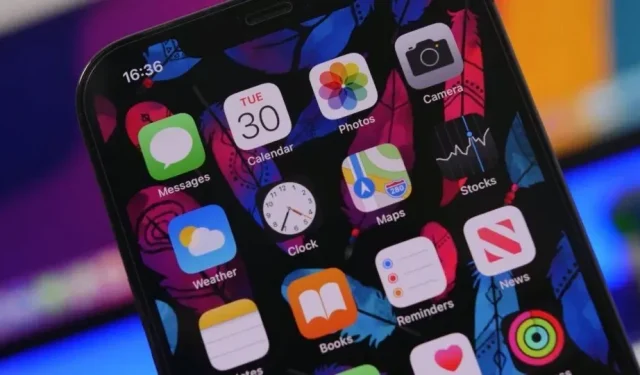
At tilpasse din mobiltelefons tapet er en udsøgt måde at gøre din smartphones startskærm til en værdifuld investering i din livsstil. En attraktiv dynamisk skrivebordsbaggrund kan forbedre brugervenligheden af din telefon, hvilket gør den sjovere, livligere og mere interessant at bruge.
Levende tapeter, der bevæger sig som en animation, når du trykker på dem og holder dem nede, forbedrer din Android- eller iPhone-mobiloplevelse. Nogle smartphones leverer standard live wallpapers, men at skabe dit eget live tapet fra næsten ethvert klip tager et par minutter. Tænk, hvor inspirerende det ville være at se dit elskede kæledyr, hver gang du åbner din telefon.
I dag vil vi fortælle dig, hvordan du laver live wallpapers på iPhone eller Android , uanset hvor du er.
Sådan laver du et levende tapet på iPhone eller Android
Vi vil især hjælpe dig med at få jobbet gjort uden at downloade nogen live tapet-apps på din iPhone. Derudover vil vi også se på, hvordan man gør det på Android gennem tredjeparts apps, hvilket er den eneste måde at gøre det på Android-telefoner.
Sådan indstilles levende tapet på iPhone
For at indstille levende tapet på iPhone, udover hovedmetoden, bruger vi også andre metoder såsom:
- En nemmere måde at anvende levende tapet på en iOS-enhed
- Metode “Download og installer levende tapet på Apple ved hjælp af tredjepartsapps”
1. Den nemmeste måde at anvende levende tapet på iOS-enhed
Du kan oprette levende wallpapers på iPhone uden at skulle downloade appen, hvis du har en iPhone 6S eller nyere. Dette skyldes, at iPhone 6S og nyere varianter (undtagen den første iPhone SE) understøtter Live Photos samt 3D og Haptic Touch.
Live Photos er korte videoklip, der giver dig mulighed for at ændre rammen og bringe den til perfektion. De kan dog bruges som levende tapeter. Her er instruktioner til, hvordan du gør det:
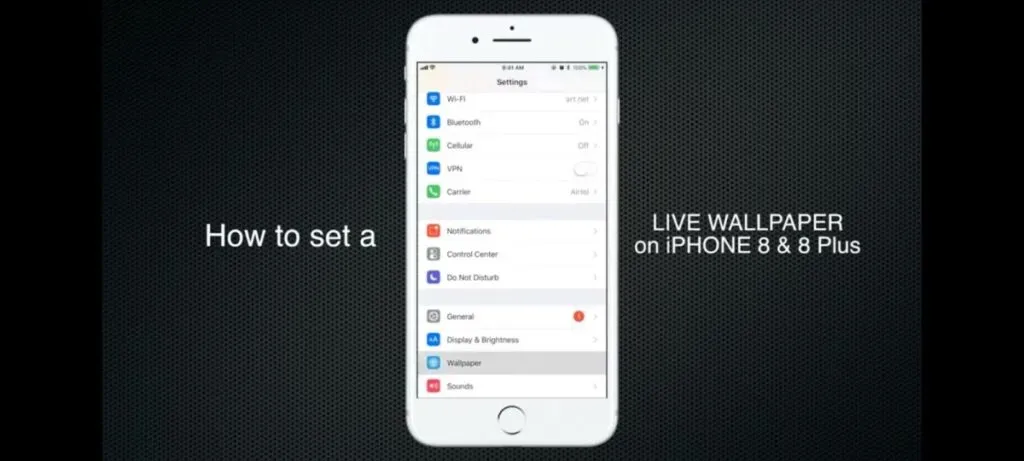
- Vælg “Bakgrund” fra menuen “Indstillinger”.
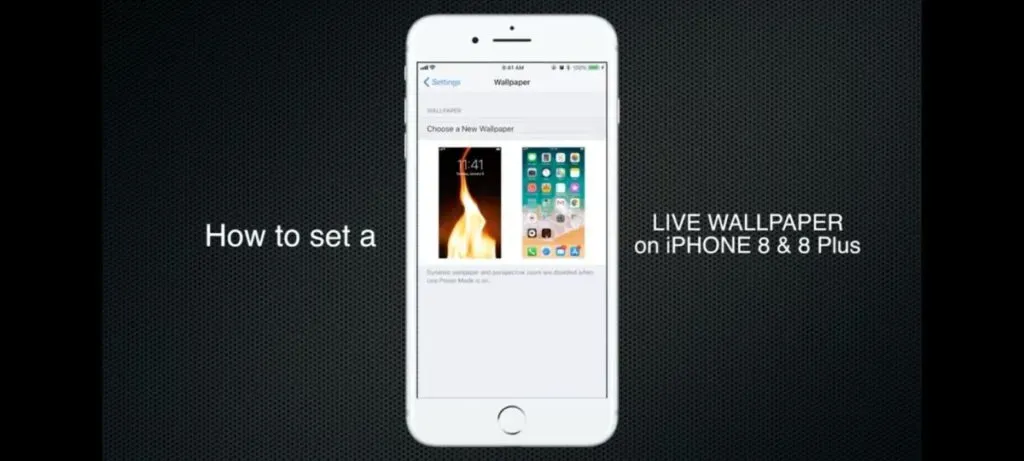
- Klik på Vælg nyt tapet. Rul ned til Live Photos og klik på den.
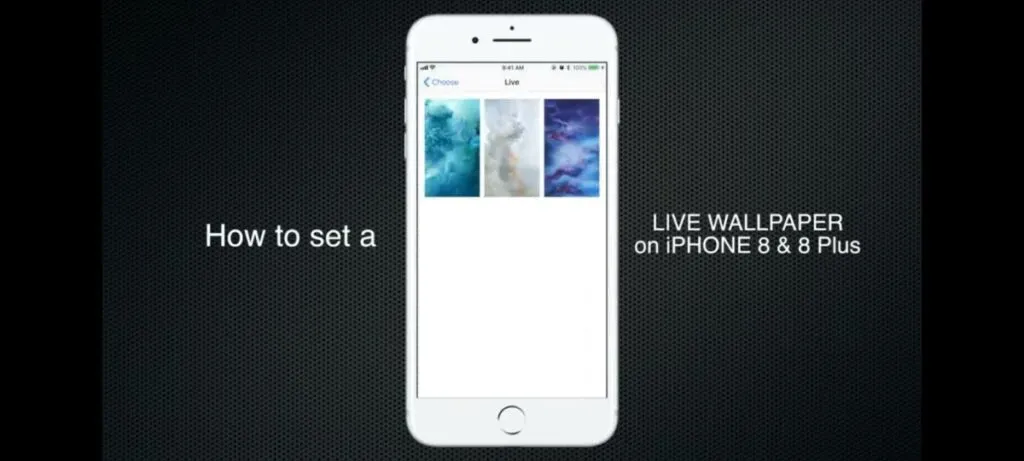
- Vælg et foto. Sørg for, at Live Photo er aktiveret.
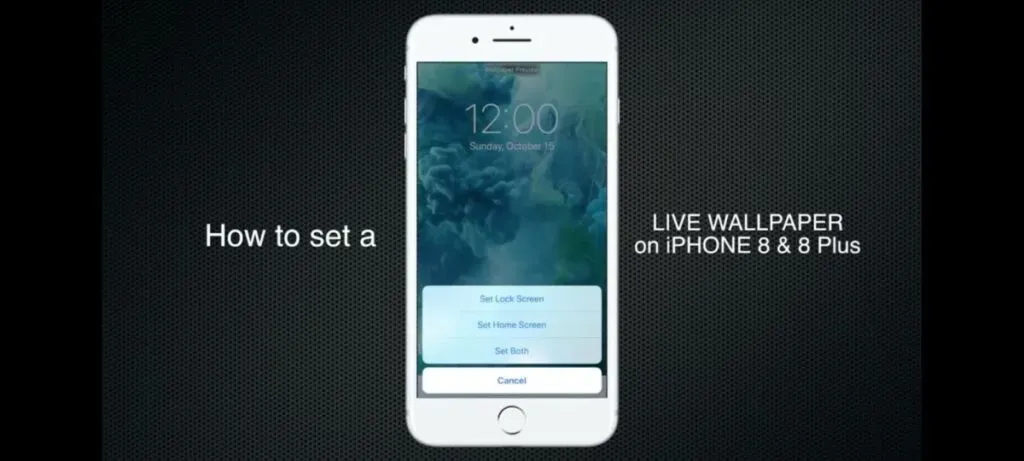
- Vælg Installer. Vælg Indstil låseskærm eller Indstil begge. Da tapetet på startskærmen ikke ændres, er det ikke nødvendigt at justere det.
2. Download og installer live wallpapers på Apple ved hjælp af tredjepartsapps.
For at gøre dette kan du søge i Apple iTunes Store efter levende tapet-apps, der kan give dig ikke kun langt de fleste levende tapeter at vælge imellem, men også tilpassede videoer efter eget valg. Voila!
Sådan opretter du et levende tapet på en Android-enhed
Android har ikke en indbygget live tapet-funktion som iOS har, men en tredjeparts live tapet-app kan levere programmerbare makroer. Der er flere apps på Google Play til dette.
Mange apps vil endda gøre alt arbejdet for dig ved at skabe og installere friske og organiske levende tapeter, når du vil.
Følgende højdepunkter vil guide dig gennem de finere punkter i at skabe live wallpapers til din Android-enhed:
- Simpel metode
- For at indstille enhver video som levende tapet
- Tredjepartsapps, GIF’er og TikTok-videoer som en kilde til at skabe levende tapeter
1. Nemmere metode først!
Denne metode kræver, at du har “Video Live Wallpaper” installeret på din Android-enhed fra Google Play Butik. Sådan kan du bruge Video Live Wallpaper til at lave dit eget levende tapet fra et klip på din telefon på en nem måde:
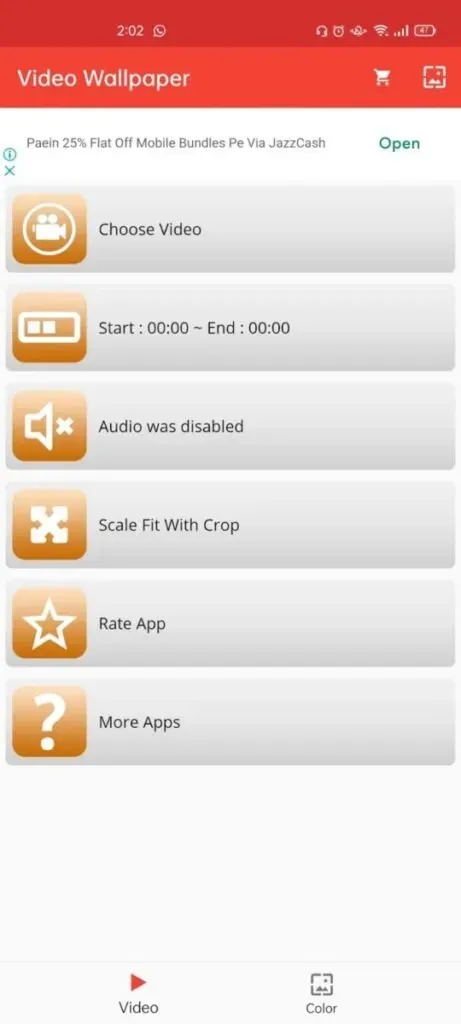
- Start appen, og vælg Galleri. Vælg den video, du vil bruge som dit levende tapet.
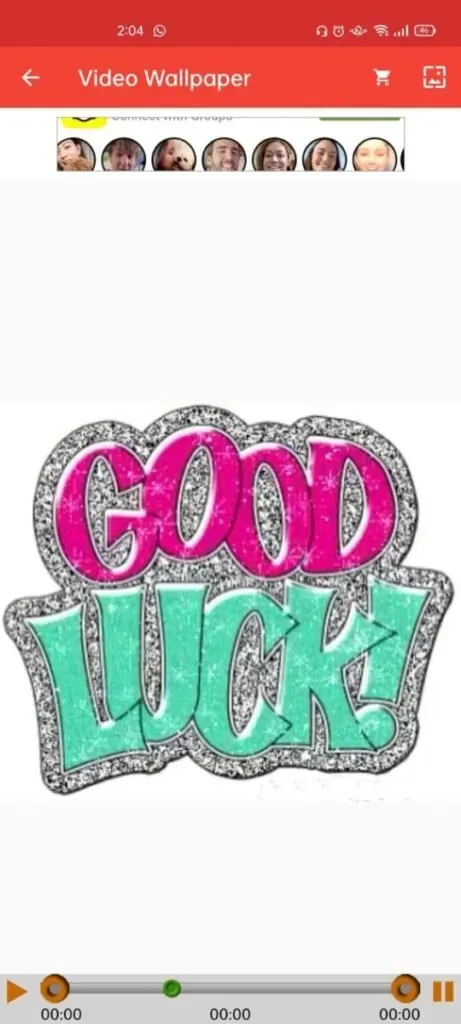
- Vælg de levende tapetindstillinger, du foretrækker. Der er en “Play Audio”-indstilling, som bestemt ikke er den bedste mulighed, hvis du vil spare på batteriet eller være snigende. Video kan loopes til kontinuerlig afspilning. Vælg “Afspil videoskærm” for at holde dit levende tapet aktivt, selv når en anden app kører.
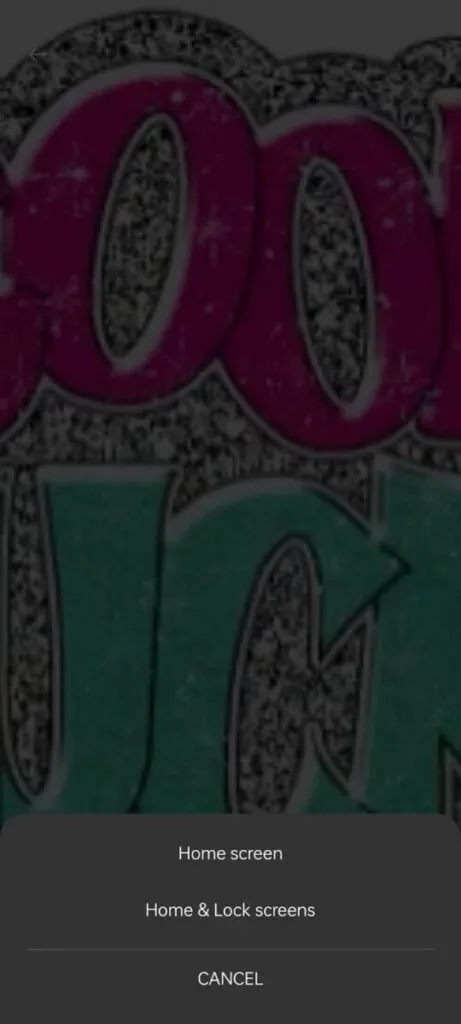
- Vælg de indstillinger, du ønsker, og klik derefter på Indstil levende baggrund.
2. Indstilling af absolut enhver video som live video tapet
Levende tapeter kan oprettes naturligt i nyere versioner af Android. Vælg en video i Galleri-appen, og vælg “Indstil som levende baggrund”. Du skal trimme videoen, hvis den er for lang.
- For at give appen tilladelse til at få adgang til dine mediefiler skal du åbne appen Video Live Wallpaper, klikke på Vælg video og derefter klikke på Tillad.
- Vælg et klip fra din telefon, der skal bruges som dit levende tapet.
- Træk klippet langs klippets tidslinje for at ændre start- og sluttidspunkter. Klik på Afspil for at få en forhåndsvisning af klippet.
- For at se, hvordan det levende tapet vil se ud, skal du trykke på billedikonet i øverste hjørne.
- Vælg værktøjsikonet Indstillinger i den øverste kvadrant af forhåndsvisningsskærmen for at tilpasse, hvordan videoen ser ud. Du kan derefter ændre indstillingen Scale Fit og slå lyden til eller fra.
- Vælg “Indstil baggrund” og derefter “Hjemskærm” eller “Hjemskærm og låseskærm” afhængigt af dine præferencer.
3. Fra live tapet-apps, TikTok-videoer, GIF’er og endda dine egne videoer at vælge imellem
Der er mange kilder, hvorfra du kan downloade dine yndlingsvideoer og derefter indstille dem som dit animerede levende tapet på din startskærm. Denne metode er en slags one-stop måde at oprette et levende tapet på, da det giver dig mulighed for at vælge de videoer, du ønsker, det være sig TikTok, Facebook, Instagram eller endda GIF’er. Til dette har du brug for:
- Download video fra den originale downloader (du kan nemt få disse apps fra Google Play Store som Facebook Video Downloader)
- Så åbner du Live Video Wallpaper-appen og følger den samme procedure som nævnt ovenfor, og du har din yndlings TikTok-video som dit levende tapet, hurtigt!
Konklusion
Kort sagt, for at skabe et levende tapet efter din smag på en Android-telefon eller iPhone, er iPhones indbyggede vej gennem kamerarulleindstillingerne din bibelske måde.
På den anden side, til Android, har du desværre brug for tredjeparts live tapet-apps, der er tilgængelige på Google Play, men du kan vise en lang række videoer og GIF’er på din startskærm og meget mere. Android.
FAQ
Hvordan kan jeg lave mit eget levende tapet?
1. Åbn appen Indstillinger på din iPhone.2. Vælg tapet.3. Vælg Ny tapet fra rullemenuen.4. For at vælge et live-billede skal du gå til toppen af skærmen og trykke på Live og derefter vælge et live-billede.5. Du kan også gå ned og klikke på dit Live Photos-album og derefter vælge et live-billede, der skal bruges som din baggrund.6. Klik på “Indstil” og vælg “Indstil låseskærm” eller “Indstil begge” for det nye tapet som ønsket.
Hvordan får man Android-låseskærmen til at blive levende?
Her er hvordan du kan bruge live video tapet til at bringe din Android-låseskærm til live på en enkel måde:- Start appen og vælg “Galleri”. Vælg den video, du vil bruge som dit levende tapet. – Vælg dine foretrukne indstillinger for levende tapet. Der er en “Play Audio”-indstilling, som bestemt ikke er den bedste mulighed, hvis du vil spare på batteriet eller være snigende. Video kan loopes til kontinuerlig afspilning. Vælg “Afspil videoskærm” for at holde dit levende tapet aktivt, selv når en anden app kører. Vælg de indstillinger, du ønsker, og klik derefter på Indstil levende baggrund som kun låseskærm.
Hvordan får man live wallpapers på Samsung?
Uden at bruge nogen tredjepartsapps kan du indstille klip som levende tapet på Samsung. For at gøre dette skal du følge disse trin:- I Galleri-appen skal du åbne det klip, du vil bruge som din baggrund- Indstil derefter videoen som dit levende tapet.- I nederste højre hjørne skal du trykke på menuknappen med tre prikker.- Indstil som dit tapet – Vælg “Indstil som baggrund” fra menuen. – Indstil live videobaggrund til din låseskærm. – Der er to muligheder her: “Lås skærm” og “Opkaldsbaggrund”. For at gøre videoer til dit tapet på låseskærmen skal du vælge indstillingen Lås skærm.
Hvordan laver man levende tapet på Android?
For at gøre dette skal du installere appen Video til tapet fra Playstore. Fortsæt derefter som følger: 1. Start applikationen.2. Tryk på plustegnet (+) i nederste højre hjørne af skærmen.3. Vælg den ønskede video ved at klikke på Vælg, og klik derefter på OK.4. Vælg derefter Anvend og derefter OK.5. Fra listen skal du vælge “Video Wallpaper”og derefter “Set Wallpaper”.6. Vælg, om du ønsker, at det levende tapet kun skal vises på startskærmen eller på både startskærmen og låseskærmen.



Skriv et svar